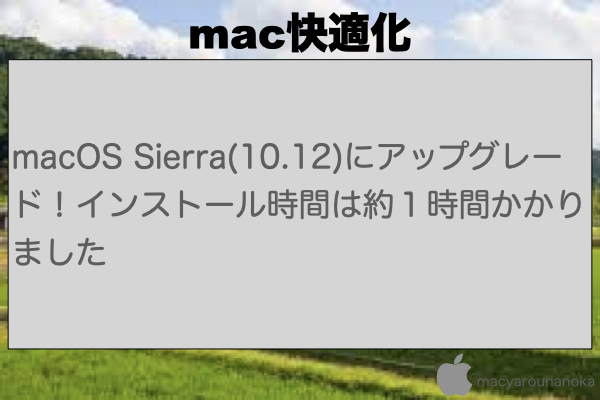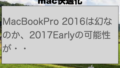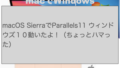macOS Sierra バージョン10.12、予定通り米国時間の9月20日にリリースされましたね!
さっそくOS X El Capitan(10.11.6)からmacOS Sierra(10.12)にアップグレードしたMac野郎なのかです。
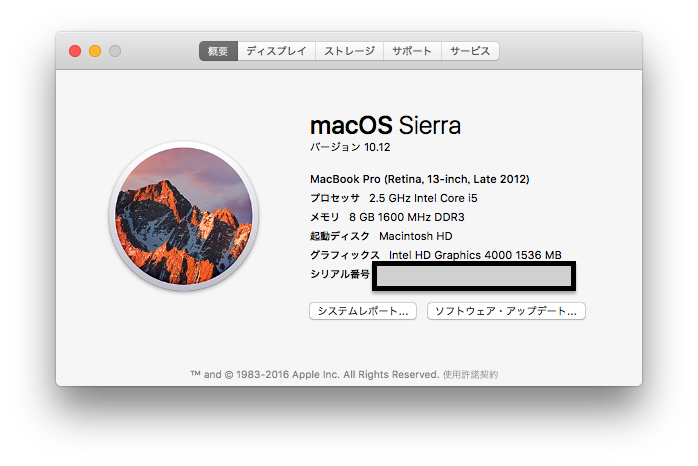
インストール時間は、
ダウンロードに約20分、
インストールに約40分
でトータル1時間ぐらいで完了しました。
2017年9月リリースのmacOS High Sierra(10.13)のインストール記事をお探しならこちらにあります。
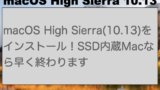
MavericksからEl Capitanへアップグレードした際は、結果的にクリーンインストールになってしまいました。
今回、El CapitanからmacOS Sierraへのアップグレードは問題なく上書きインストールができました。
El CapitanからmacOS Sierraのアップグレードは非常にスムーズです!
たくさんの人がアップグレードしはじめると、ダウンロードに時間がかかるかもしれません。
macOS Sierraでも、Parallels Desktop 11でWindows10Proが動作することを確認しました^^
ちょっとハマったことがあったので、
「macOS SierraでParallels11 ウィンドウズ10動いたよ!(ちょっとハマった)」にまとめています。
macOS SierraでUSBキーボードをメインでお使いの方に悲報です。
Karabiner、SeilのmacOS Sierraの完全サポートはしばらく先のようです![]()
CapsLockキー、無変換キー、変換キーを変更したい方は、Karabiner-Elementsを使って見てください。
macOS SierraでCapsLockキー、無変換キー、変換キーを変更する方法をまとめています。
(リンク先は、macyarounanokaの記事です)
El CapitanからmacOS Sierraのアップグレード(上書きインストール)の流れ
ダウンロードは、「App Storeのおすすめ」からできました。
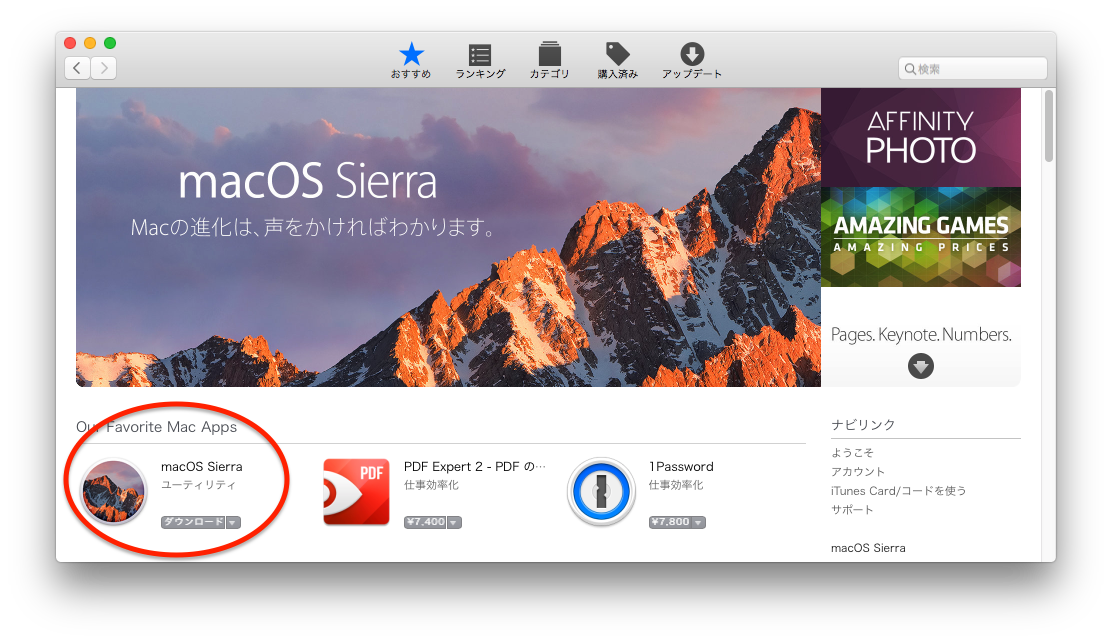
サイズは、4.77GBです。macOS Sierraは無料です。
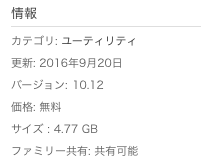
「ダウンロード」ボタンをクリックするとダウンロードが開始されます。
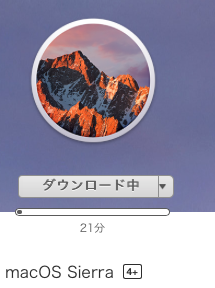
ダウンロードしたら、そのままアップグレードの流れにはなりません。
業務の隙間でアップグレードしたい方は、先にダウンロードしておくとインストール時間が短縮できます。
ダウンロードが完了するとmacOS Sierraのインストーラーが起動します。
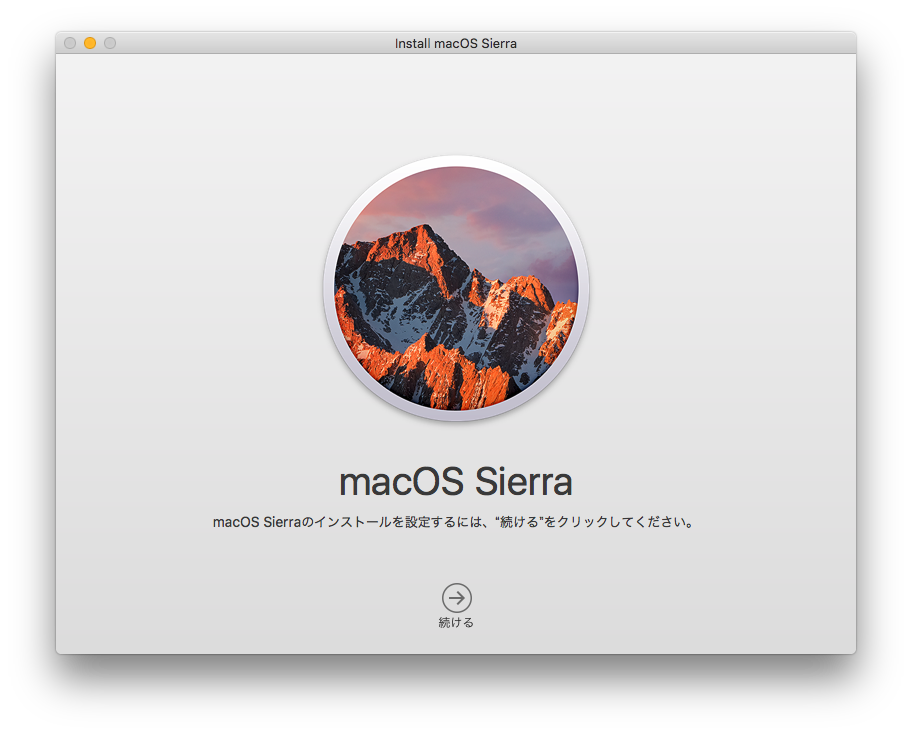
まだ、インストールしない方は、インストーラーを閉じても大丈夫です。
Launchpadから起動することができます。
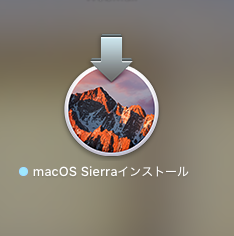
macOS Sierraのインストーラーの流れ
インストーラーで「続ける」をタップします。
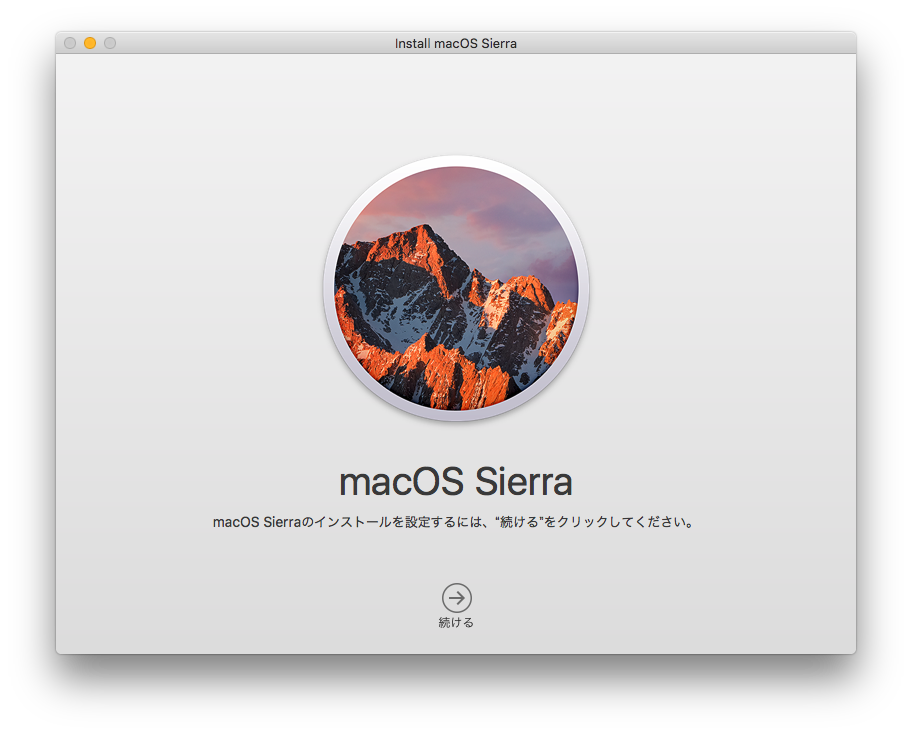
使用許諾に同意します。
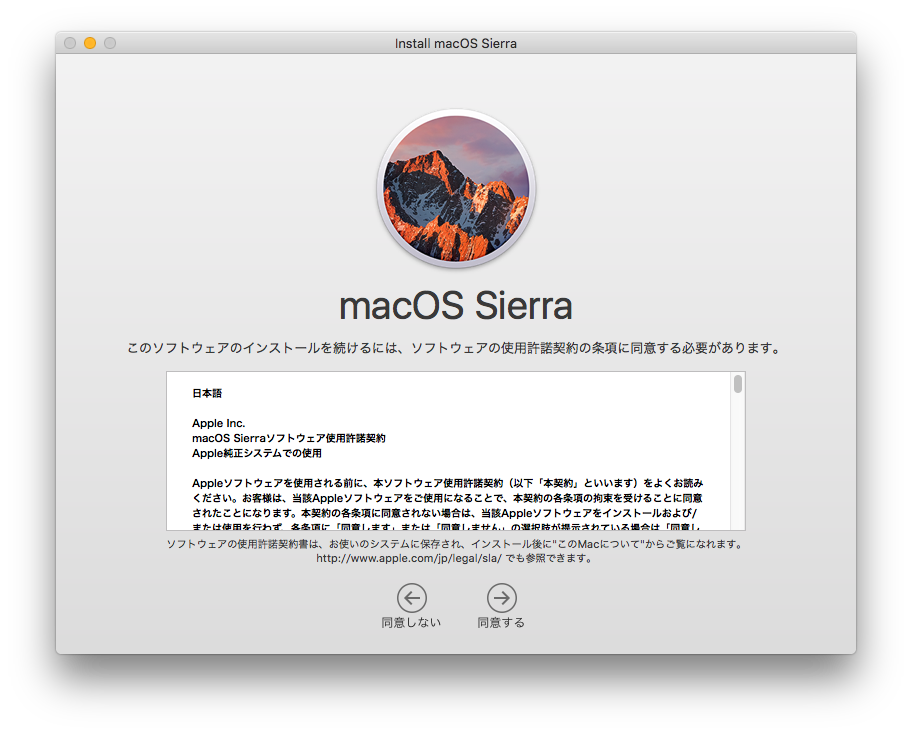
インストール先のディスクを選択します。
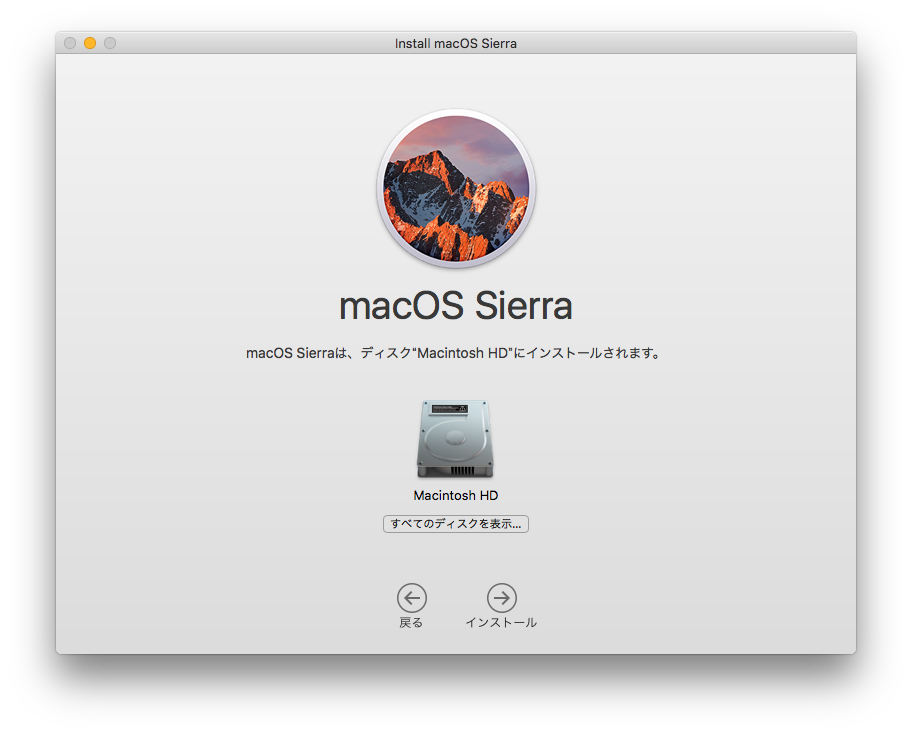
「macOS Sierraインストールが新しいヘルパーツールを追加しようとしています。これを許可するには、パスワードを入力してください。」
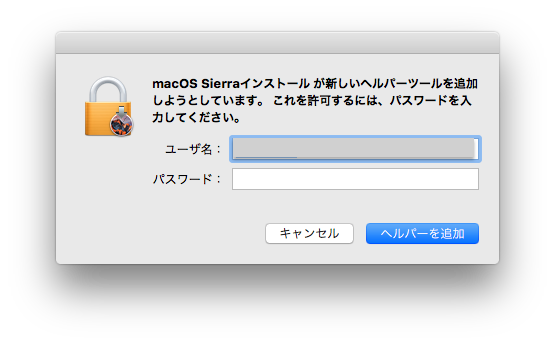
ここで、キャンセルすれば、まだmacOS Sierraのインストールをキャンセル可能です。
「ヘルパーを追加」とすると後戻りできません。
パスワードを入力して、「ヘルパーを追加」ボタンをタップします。
インストールが開始ました。
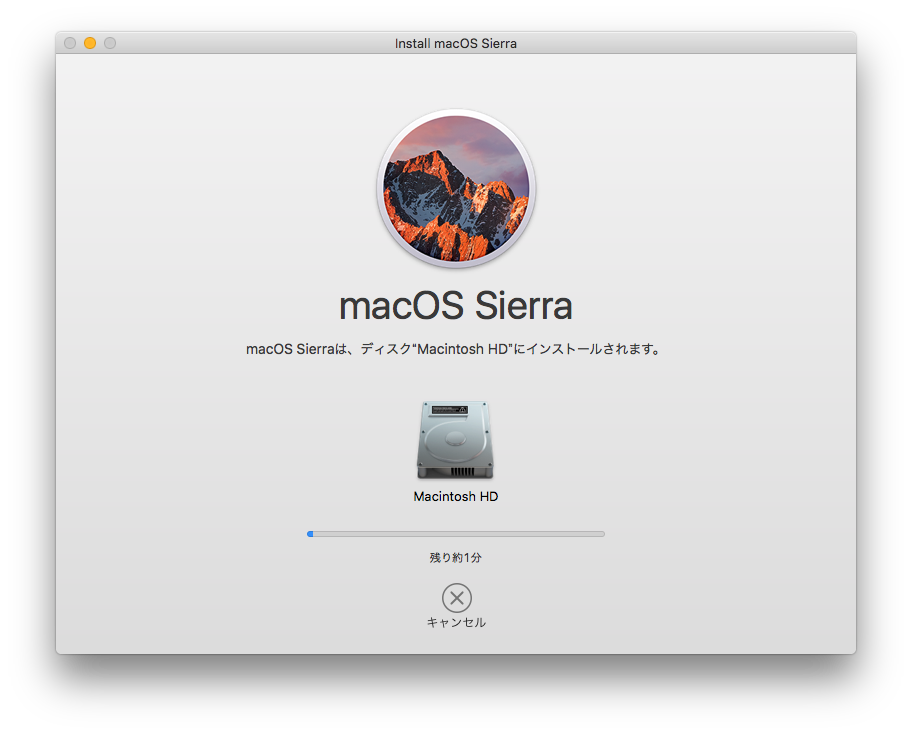
1分と表示されました。
約1分経過すると再起動になります。
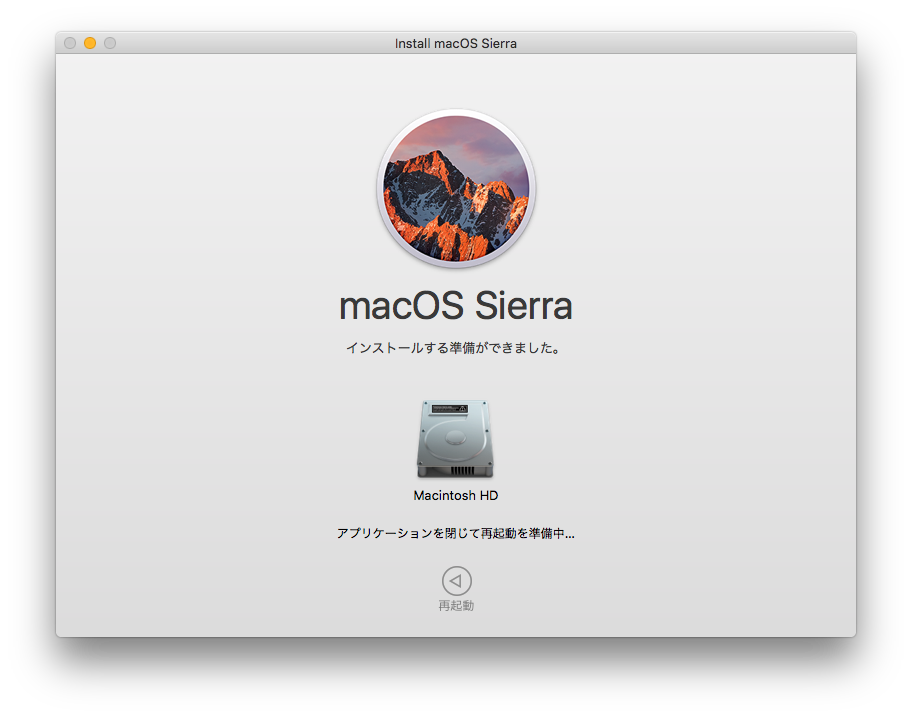
再起動後、本当のインストールが開始されます。
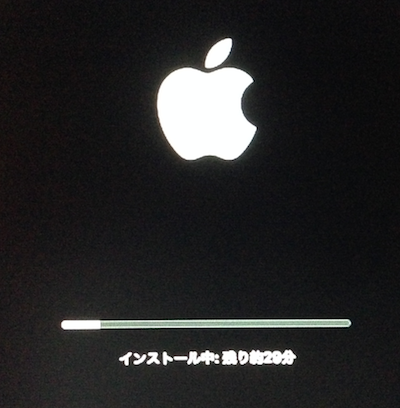
完了するとログイン画面になりました。
macOS Sierra初回ログインの流れ
利用規約に同意する必要があります。
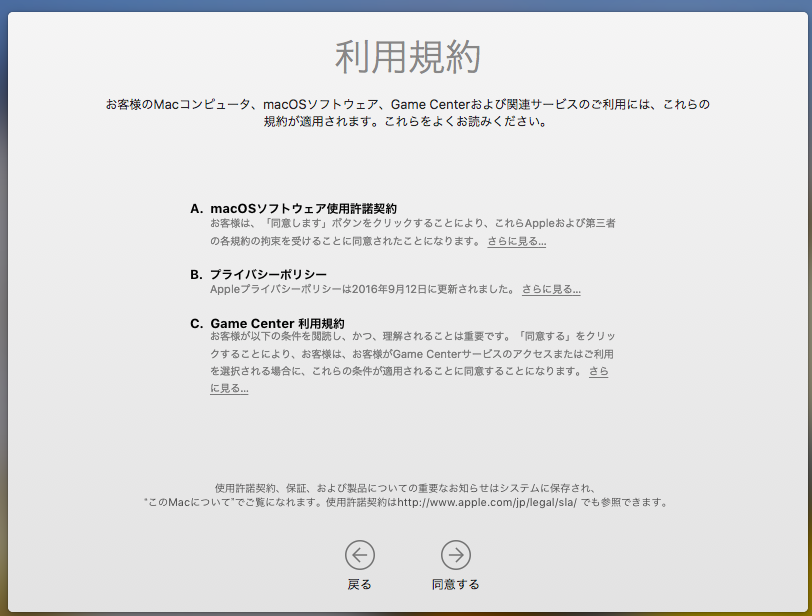
iCoudはスキップする事が可能です。ここではスキップせずにiCloudの設定を行いました。
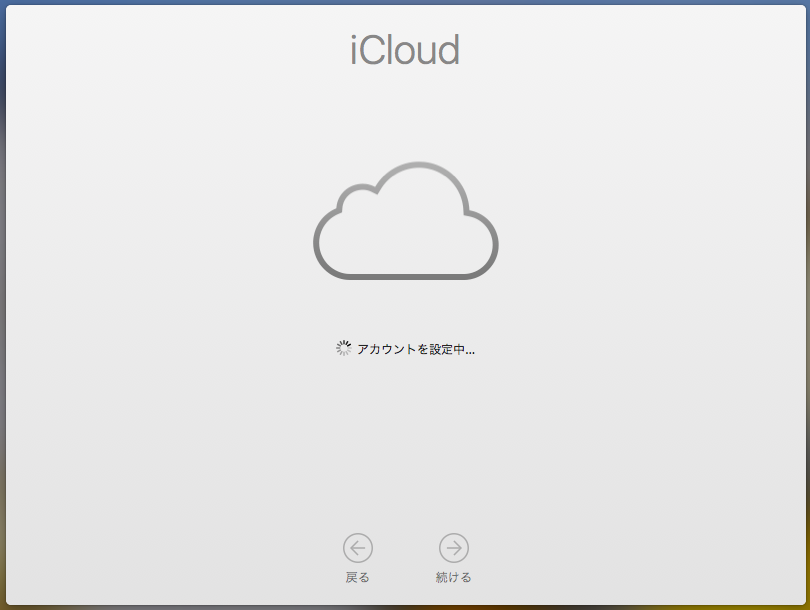
「ファイルをすべてiCloudに保存」
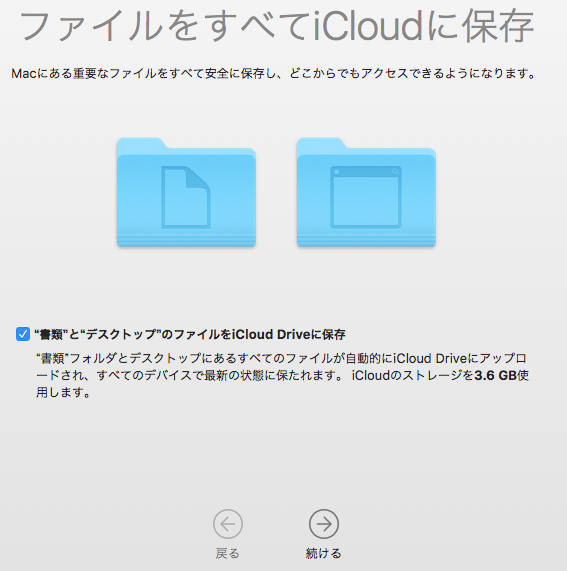
Macにある重要なファイルをすべて安全に保存し、どこからでもアクセスできるようにする設定ができます。
書類とデスクトップのファイルをiCloudに保存できるようです。
Mac野郎なのかの環境では、3.6GB保存対象になりました。
時間がかかりそうなのと、どうすべきか悩んだので、
「書類とデスクトップのファイルをiCloud Driveに保存」するチェックをOFFにして続けました。
後からでもチェックすることは可能です。
システム環境設定>>iCloudで一覧表示される「iCloud Drive」のオプション・・・で指定できます。
「Siriを有効にする」
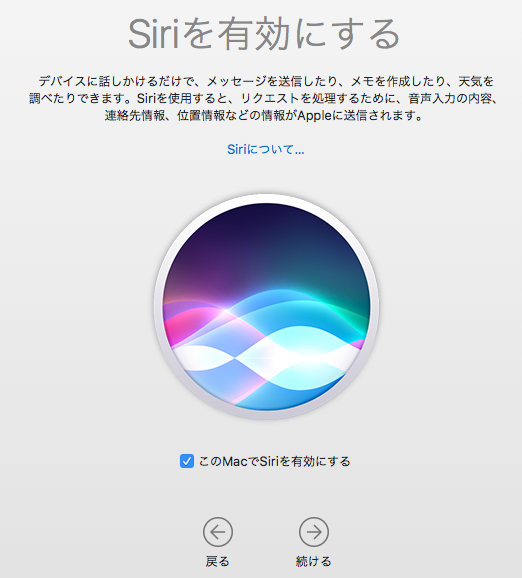
きましたね!
当然、「このMacでSiriを有効にする」はチェックしたままで、続けます。
これで、インストール完了です。
macOS Sierra(10.12)にアップグレード!のまとめ
インストール後、見た目はほとんど、変化がありません。
まだ、El Capitanのままじゃないの?インストール失敗したの?っておもってしまうほどでした。
でもちゃんと「macOS Sierra」になっていました。
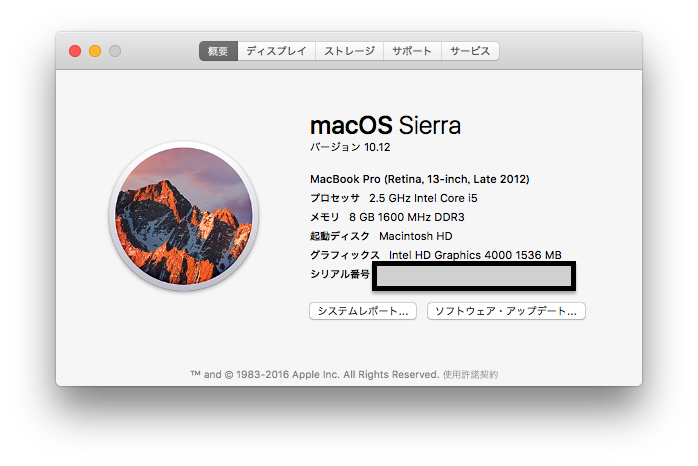
ダウンロードを含めて、正常にインストールできると約1時間程度で完了します。
今回は、
だめだったら、元に戻す覚悟で、アプリの整合性を一切確認しないでインストールしています。
スーパセキュリティMac版を使っているんですが、普通に動いているようです。
外付けキーボード用に「Seil」を使っています。こちらは、警告がでて使えない状態でした。
(後できっと対応してくれると思います)